在使用电脑的过程中,由于系统出现故障或者其他原因,我们常常需要重装Windows7系统。本文将详细介绍如何进行Windows7系统重装,帮助你恢复电脑的最佳状态。
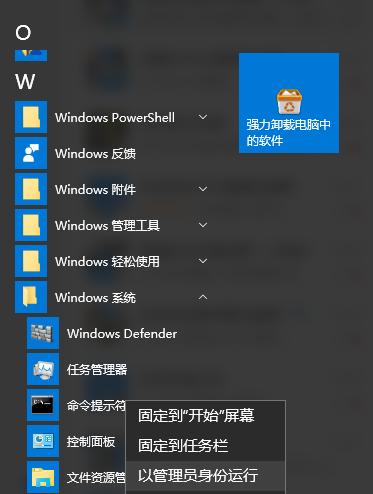
文章目录:
1.准备工作:备份重要数据和软件
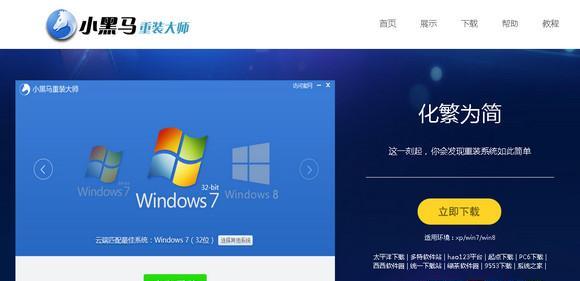
2.下载Windows7镜像文件
3.制作Windows7安装盘
4.设置BIOS启动顺序
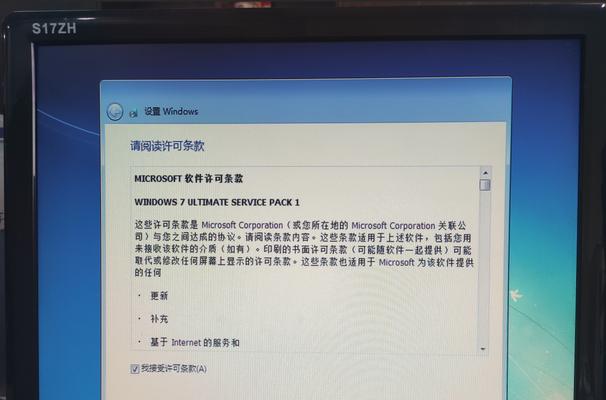
5.开始安装Windows7系统
6.选择系统语言和区域设置
7.接受许可协议并进行自定义安装
8.格式化系统分区
9.设置用户名和密码
10.安装驱动程序
11.更新Windows7系统
12.安装常用软件
13.还原备份数据和软件
14.安装安全软件和设置防火墙
15.最后的注意事项和建议
1.准备工作:备份重要数据和软件
在重装Windows7系统前,务必备份重要的个人文件、照片、音乐和软件设置等,以免数据丢失。可以使用外部硬盘、U盘或者云存储等方式进行备份。
2.下载Windows7镜像文件
从微软官方网站上下载Windows7的镜像文件,确保下载的是与你当前系统版本匹配的镜像文件。
3.制作Windows7安装盘
使用制作启动盘的工具,将下载好的Windows7镜像文件写入空白DVD或者制作成USB启动盘。
4.设置BIOS启动顺序
重启电脑并进入BIOS设置,在启动选项中将DVD驱动器或者USB设备设置为第一启动选项,以便从安装盘引导电脑。
5.开始安装Windows7系统
重启电脑,让系统从安装盘启动,进入Windows7安装界面。
6.选择系统语言和区域设置
根据个人需求选择合适的系统语言和区域设置,并点击下一步继续。
7.接受许可协议并进行自定义安装
阅读并接受Windows7的许可协议,然后选择自定义(高级)安装选项。
8.格式化系统分区
选择要安装Windows7系统的分区,并进行格式化操作,清除原有的操作系统和数据。
9.设置用户名和密码
输入你想要设置的用户名和密码,并完成系统设置。
10.安装驱动程序
安装Windows7系统后,需要安装相应的驱动程序,以确保电脑硬件正常工作。
11.更新Windows7系统
通过WindowsUpdate功能,检查并安装系统的更新补丁和驱动程序,以保证系统的安全和稳定性。
12.安装常用软件
根据个人需求,安装常用的办公软件、娱乐软件等,使电脑功能更加完善。
13.还原备份数据和软件
将之前备份的个人文件、照片、音乐和软件设置等还原到新系统中,保证数据的完整性。
14.安装安全软件和设置防火墙
为了保护电脑免受病毒、恶意软件和网络攻击,安装好可靠的安全软件,并设置防火墙。
15.最后的注意事项和建议
在重装Windows7系统后,需要激活系统、及时备份重要文件、定期进行系统维护和更新等注意事项和建议。
通过本文所介绍的详细步骤和注意事项,你应该能够顺利地重装Windows7系统,并且在新系统中恢复你的个人数据和软件。重装系统可以帮助你解决一系列电脑故障和问题,使电脑恢复最佳状态。记住在进行重装操作之前备份重要数据,以免造成不可逆的损失。希望本文能够对你有所帮助。







